Spotify를 위한 대중적이고 강력한 음악 다운로더, TuneFab Spotify 음악 변환기, 이제 크게 개선된 새로운 V3.1.19를 출시하여 더 빠르고 사용자 친화적인 기능을 제공합니다. Spotify에서 노래 다운로드. TuneFab Spotify Music Converter V3.1.19에 대한 자세한 리뷰는 이 새 버전의 모든 최신 업데이트를 소개합니다. 계속 읽고 TuneFab Spotify 음악 변환기 V3.1.19가 제공할 수 있는 이점을 확인하십시오!
팁 : TuneFab Spotify 음악 변환기 V3.1.19는 Windows 및 Mac용으로 출시됩니다.
안전한 100 %
안전한 100 %
TuneFab Spotify 음악 변환기 V3.1.19에서 업데이트된 사항은 무엇입니까?
우선, TuneFab Spotify Music Converter V3.1.19에서 출시된 모든 새로운 업데이트에 대한 개요를 볼 수 있습니다.
변환 속도를 35배 더 빠르게 향상
TuneFab Spotify Music Converter V3.1.19의 가장 중요한 업데이트는 향상된 빠른 변환 속도입니다. 최신 기술로 음악 변환 방법을 업데이트함으로써 TuneFab Spotify 음악 변환기 V3.1.19는 Spotify 음악을 5X에서 최소 35X로 더 빠르게 변환하는 성능을 성공적으로 만들고 획기적인 속도를 높입니다. 이제 몇 분 길이의 Spotify 노래를 변환하는 데 몇 초밖에 걸리지 않습니다.
이 새로운 업데이트를 통해 얻을 수 있는 가장 큰 이점은 Spotify Music 변환 처리에 훨씬 더 많은 시간을 절약할 수 있다는 것입니다. Spotify 재생 목록을 변환하는 데 매우 짧은 시간이 걸립니다!
무손실 오디오 컨테이너 2개 추가 지원 추가
최신 TuneFab Spotify 음악 변환기 V3.1.19는 또한 무손실 품질로 오디오를 저장하는 데 주로 사용되는 두 개의 새로운 오디오 컨테이너, 즉 ALAC 및 AIFF를 추가합니다. 원래 M4A 형식은 획득자가 다른 두 가지 옵션으로 나뉩니다. 하나는 기존 옵션인 M4A(AAC)이고 다른 하나는 새로운 M4A(ALAC)입니다. 이에 비해 둘 다 .m4a 확장자 이름으로 유지되지만 ALAC 컨테이너는 음악을 무손실로 저장합니다.
ALAC, AIFF와 같은 또 다른 새로운 컨테이너는 음악 파일을 무손실 품질로 유지하는 데에도 사용됩니다. 그러나 비교해 보면 이 두 컨테이너는 다운로드한 Spotify 노래를 저장하는 데 더 나은 품질을 제공할 수 있으므로 파일 크기도 더 커집니다. 그러나 대체로 이 새로운 TuneFab Spotify 음악 변환기 V3.1.19 업데이트는 출력 음악 품질이 크게 향상되어 오프라인에서 무손실 음악 재생 경험을 할 수 있도록 도와줍니다.

출력 파일에 대한 사용자 지정 관리 지원
보다 편리한 Spotify 다운로드 관리를 위해 TuneFab Spotify Music Converter V3.1.19는 필요에 따라 분류된 폴더에 Spotify 다운로드를 저장할 수 있는 새로운 사용자 지정 출력 기능도 추가합니다. 예를 들어 재생 목록을 "아카이브 출력 트랙"으로 선택하면 생성된 출력 폴더가 동일한 재생 목록 내의 모든 노래를 한 폴더에 정렬합니다.
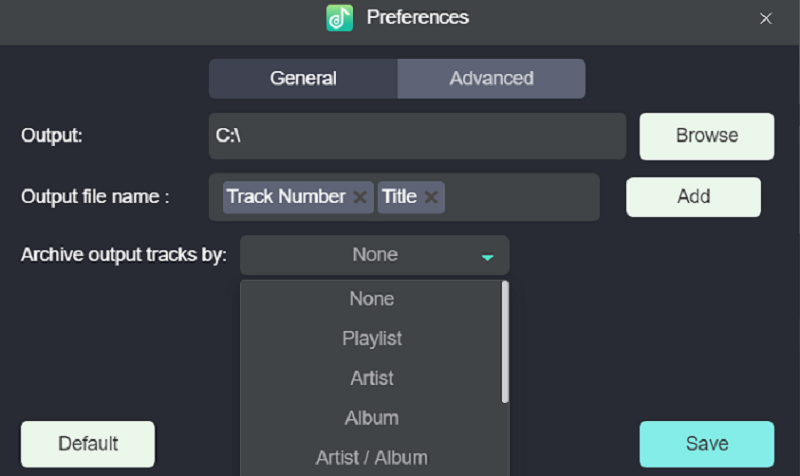
또한 출력되는 음악 이름도 선택한 태그에 따라 자유롭게 편집할 수 있습니다. 원하는 대로 "제목", "아티스트", "앨범" 등과 같은 태그로 Spotify 다운로드 이름을 지정할 수 있습니다.
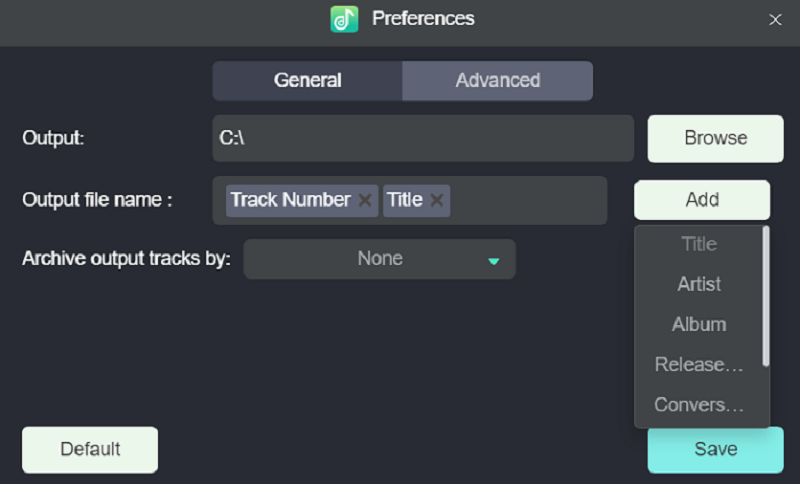
비디오 팟캐스트 다운로드 지원
TuneFab Spotify Music Converter V3.1.19는 또한 비디오 팟캐스트에 대한 새로운 지원을 추가합니다. 좋아하는 Spotify 팟캐스트에 액세스한 후 내장 플레이어를 사용하여 재생할 수 있으며 소프트웨어도 지원합니다. Spotify 팟캐스트 다운로드 음악 다운로드와 동일한 제공된 형식의 오디오 파일로 오프라인. 그러나 이 소프트웨어는 이 업데이트에서 비디오 형식의 Spotify 팟캐스트 다운로드를 여전히 지원하지 않습니다.
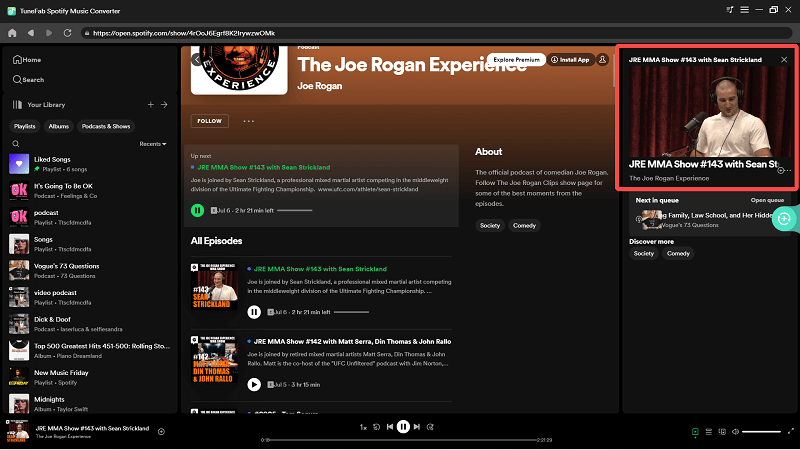
기타 새로운 업데이트
새로운 TuneFab Spotify Music Converter V3.1.19에서 위의 중요한 업데이트를 제외하고 더 작은 업데이트가 있습니다. 여기에도 목록이 있습니다.
• 변환할 목록을 편집할 수 있도록 "변환 중" 창에 재생 목록 정렬 기능 추가
• 보다 유연한 방법으로 프로세스를 제어할 수 있도록 변환 중지 지원(중간에 중지하면 변환을 처음부터 다시 시작)
• Spotify 다운로드 및 활성화 기록을 지우지 않고 로그인 정보를 삭제할 수 있는 새로운 "Clean Cache" 기능 추가
• 소프트웨어를 제거하는 동안 모든 사용자 데이터 및 캐시 디렉토리 삭제를 새로 지원합니다.
• Enligsh 경로에서 소프트웨어 설치를 제한하여 Spotify Web Player 액세스 실패 방지
TuneFab Spotify 음악 변환기 V3.1.19는 어떻게 작동합니까?
이제 아래 튜토리얼을 따라 TuneFab Spotify Music Converter V3.1.19가 어떻게 작동하는지 확인할 수 있습니다. 실제로 작업은 상당히 동일할 수 있지만 일부 단계에서는 일부 새로운 기능만 제공됩니다. 지금 보세요.
1 단계. TuneFab Spotify 웹 플레이어에 로그인
먼저 Windows/Mac 컴퓨터에 TuneFab Spotify Music Converter V3.1.19를 설치합니다. 그런 다음 그것을 열고 내장 Spotify 웹 플레이어를 입력하여 로그인하십시오.

2단계. 다운로드할 Spotify 노래/재생 목록/팟캐스트 추가
TuneFab Spotify Music Converter V3.1.19의 내장 Spotify 웹 플레이어에서 평소와 같이 사용하여 오프라인으로 다운로드하려는 모든 Spotify 노래, 재생 목록 및 팟캐스트를 검색할 수 있습니다. 새 버전은 비디오 팟캐스트 다운로드도 지원하므로 원하는 것을 선택하고 "변환 중" 목록에 추가하여 동시에 다른 Spotify 노래와 함께 다운로드할 수 있습니다.

3단계. 출력 형식 및 품질 선택
오프라인으로 저장하려는 모든 Spotify 노래 및 팟캐스트를 "변환 중" 목록에 추가한 후 새로 추가된 정렬 순서 기능을 사용하여 재생 목록을 순서대로 정렬할 수 있습니다.
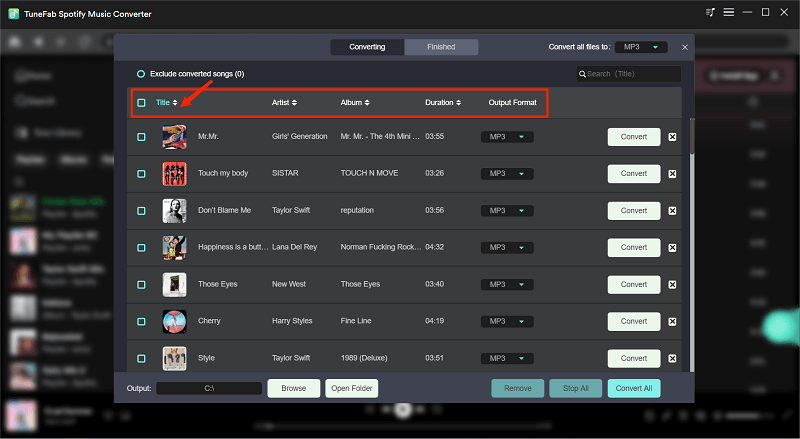
오른쪽 상단의 "다음으로 모든 파일 변환" 메뉴에서 Spotify 노래 및 팟캐스트를 다운로드하도록 선택할 수 있도록 추가된 새로운 ALAC 및 AIFF 형식을 볼 수 있습니다. 필요한 옵션을 선택하기만 하면 됩니다.

오디오 품질을 변경하려면 이제 "메뉴"에서 "기본 설정"으로 이동할 수 있습니다. "고급" 섹션으로 전환하여 필요에 따라 원하는 "SampleRate" 및 "Bitrate"를 선택합니다.
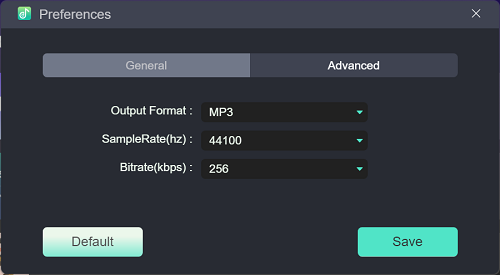
4단계. 출력 폴더 및 파일 이름 편집
그런 다음 "환경 설정"의 "일반" 섹션으로 이동합니다. 여기에서 필요한 태그를 선택하여 Spotify 다운로드의 파일 이름을 편집할 수 있습니다. 새로 추가된 노래 분류 기능을 사용하여 Spotify 다운로드를 정확한 폴더에 저장할 수도 있습니다.
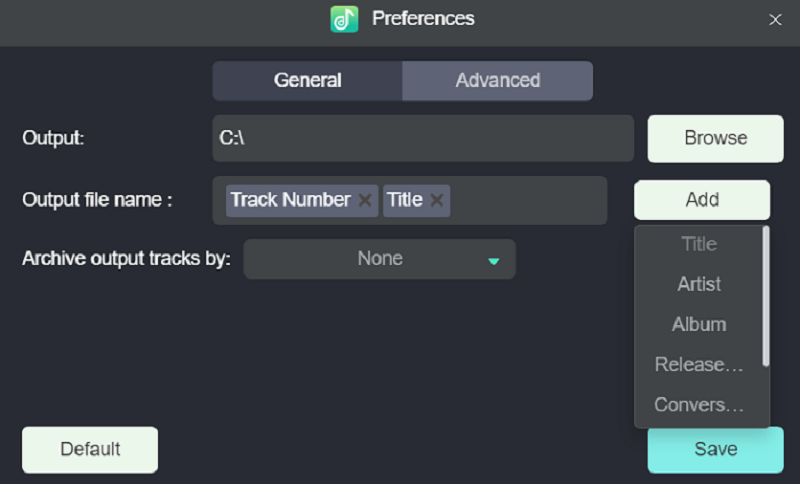
5단계. Spotify 재생 목록을 35배 더 빠르게 다운로드
마지막으로 위의 모든 설정이 완료되면 "모두 변환" 버튼을 클릭하십시오. 그런 다음 TuneFab Spotify Music Converter V35로 개선된 초고속 3.1.19X 속도를 즐길 수 있어 Spotify 노래를 일괄 다운로드할 수 있습니다! 전체 프로세스는 몇 분 안에 완료됩니다(다운로드할 노래와 팟캐스트가 많더라도).

팁 : 음악 변환 중에 언제든지 중지할 수 있습니다. 하지만 변환을 중지하면 다운로드를 처음부터 다시 시작해야 합니다.
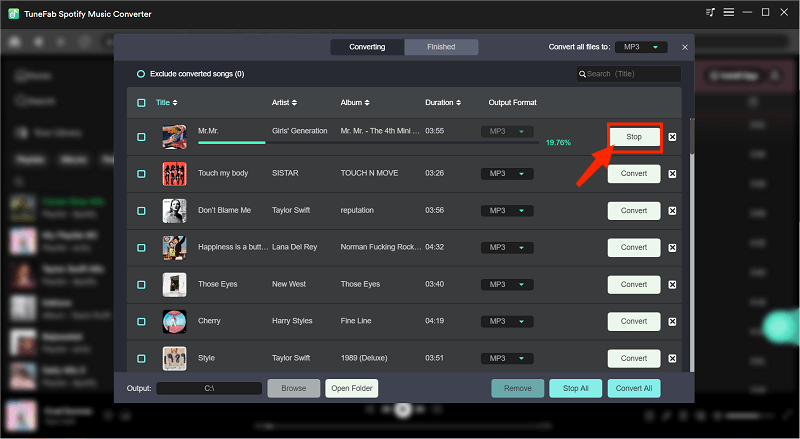
TuneFab Spotify 음악 변환기 V3.1.19 VS 이전 버전
최신 TuneFab Spotify 음악 변환기 V3.1.19의 새로운 업데이트를 알게 된 후 이전 버전과 비교하여 어떻게 더 유익한지 알고 싶을 것입니다. 여기에 몇 가지 차이점이 있습니다.
훨씬 빠른 변환 속도
이전 버전 : 5X
TuneFab Spotify 음악 변환기 V3.1.19: 35X
이전 버전의 TuneFab Spotify 음악 변환기는 Spotify 음악을 5배 빠른 속도로 변환할 수 있습니다. 그러나 TuneFab은 여기서 멈추지 않습니다. 따라서 사용자의 요구를 완전히 충족시키기 위해 TuneFab Spotify Music Converter V3.1.19가 마침내 출시되어 이 문제를 해결합니다. TuneFab Spotify Music Converter V3.1.19를 사용하면 Spotify 노래, 앨범, 재생 목록, 팟캐스트 등을 이전보다 훨씬 빠른 최대 35X 속도로 다운로드할 수 있습니다.
선택할 더 많은 무손실 형식
이전 버전 : MP3, M4A, FLAC, WAV
TuneFab Spotify 음악 변환기 V3.1.19: MP3, M4A, FLAC, WAV, AIFF, M4A(ALAC)
시장에서 최고의 Spotify 음악 다운로더인 TuneFab Spotify 음악 변환기는 사용자 경험에 중점을 둡니다. Spotify 음악의 출력 품질을 개선하는 방법은 TuneFab의 주요 관심사 중 하나입니다. 이번 새 버전에서는 모든 오디오 정보를 저장할 수 있는 두 가지 무손실 파일 형식인 AIFF 및 M4A(ALAC)에 대한 지원을 출시했습니다. 그러나 AIFF는 압축되지 않은 반면 Apple Lossless는 압축되어 있습니다. 이는 AIFF 파일이 M4A(ALAC)보다 음질이 더 좋을 수 있지만 동시에 파일 크기가 상대적으로 더 커진다는 것을 의미합니다.
보다 유연한 ID3 정보 저장
이전 버전 : 기본적으로 Spotify 다운로드로 ID3 정보를 유지합니다.
TuneFab Spotify 음악 변환기 V3.1.19: 배치할 ID3 태그 선택 가능
이전 TuneFab Spotify 음악 변환기는 기본적으로 다운로드 프로세스 중에 Spotify 노래의 ID3 태그 및 메타데이터 정보를 자동으로 저장하지만 이제 사용자가 다운로드한 음악을 더 잘 구성할 수 있도록 두 가지 기능이 최신 버전에 추가되었습니다. TuneFab Spotify 음악 변환기 V3.1.19를 사용하면 사용자는 ID3 태그를 수동으로 선택하여 Spotify 음악을 분류하고 다운로드할 수 있습니다. 그리고 다운로드한 노래는 각각 관련 폴더에 배치됩니다. 또한 출력 파일 이름을 사용자 지정하여 자신의 다운로드 파일을 관리할 수도 있습니다.
팟캐스트 다운로드 중
이전 버전 : 오디오 팟캐스트 전용
TuneFab Spotify 음악 변환기 V3.1.19: 오디오 및 비디오 팟캐스트
TuneFab Spotify 음악 변환기는 Spotify에서 로컬로 싱글, 재생 목록, 앨범 및 팟캐스트 다운로드를 지원합니다. 그리고 최신 TuneFab Spotify 음악 변환기 V3.1.19는 이제 비디오 팟캐스트를 MP3, M4A, FLAC, WAV, AIFF 및 M4A(ALAC) 오디오로 변환하는 것을 지원합니다. 그러나 현재 이 기능은 비디오 팟캐스트를 비디오가 아닌 오디오로 변환하는 것만 지원합니다. 이 기능을 사용하려면 TuneFab에 문의하고 새로운 기능이 도착할 때까지 기다리십시오.
결론적으로
TuneFab Spotify 음악 변환기 V3.1.19의 이 새로운 업데이트는 Spotify 노래를 다운로드하는 더 빠른 방법과 더 높은 품질의 출력 및 더 쉬운 음악 오프라인 관리를 제공합니다. 이제 TuneFab Spotify Music Converter V3.1.19에서 가져온 새로운 업데이트를 더 시도하고 싶다면 설치하고 즉시 사용을 시작하십시오!












